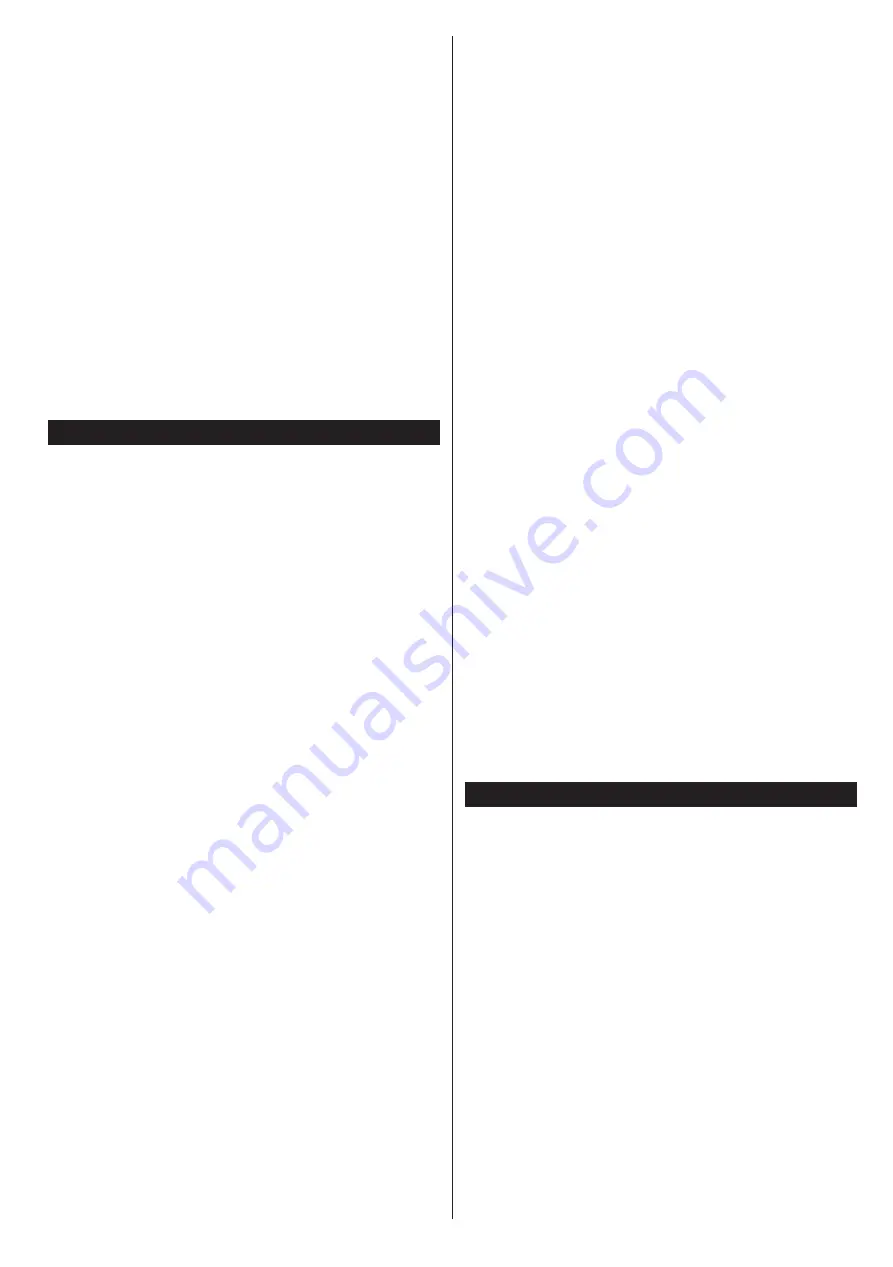
Română
- 27 -
cu termenii contractului. Instalarea nu este
permisă fără acceptul contractului.
7.
Faceţi clic pe butonul
Înainte
. În ecranul următor,
veţi putea seta preferinţele dumneavoastră de
instalare.
8.
Faceţi clic pe butonul Instalare. Instalarea începe
şi se finalizează automat. O bară de progres vă
informează cu privire la progresul procesului de
instalare.
9.
Faceţi clic pe butonul Finalizare. Instalarea s-a
finalizat. Veţi fi direcţionat spre pagina web a
software-ului Nero.
10.
O comandă rapidă va fi plasată pe desktop.
Felicitări!
Aţi instalat cu succes Nero MediaHome pe
computerul dumneavoastră.
Rulaţi Nero MediaHome făcând dublu clic pe pictograma
comenzii rapide.
Portal Internet
SFAT:
Conexiunea prin bandă largă la internet este
necesară pentru o vizionare la calitate ridicată. Trebuie
să setaţi opţiunea referitoare la ţară corect din
Prima
instalare
pentru operarea adecvată a portalului de
internet.
Funcţia portal adaugă televizorului o funcţie care
vă permite să conectaţi un server la internet şi să
vizualizaţi conţinutul furnizat de acest server prin
intermediul conexiunii la internet. Funcţia portal vă
permite să vizualizaţi muzică, videoclipuri, clipuri sau
conţinut web cu comenzi rapide definite. Dacă puteţi
vizualiza acest conţinut fără întrerupere depinde de
viteza conexiunii furnizată de furnizorul de servicii de
internet.
Apăsaţi butonul
Internet
de pe telecomandă pentru a
deschide pagina portalului de internet.
Când treceţi pe ecranul portalului, imaginea ultimei
surse urmărite va fi afişată pe fundal. Veţi vedea
pictograme ale articolelor disponibile în partea din
stânga-jos a ecranului. Utilizaţi butoanele direcţionale
de pe telecomandă pentru a muta atenţia pe articolul
dorit. Puteţi vizualiza conţinutul unui articol sau puteţi
lansa o aplicaţie apăsând
OK
după selectare. Apăsaţi
butonul
Back/Return
din nou pentru a reveni la ecranul
anterior.
În articolul
Recent
, aplicaţiile folosite de curând vor
fi afişate. Puteţi folosi acest articol pentru a accesa
aceste aplicaţii rapid.
În articolul
Features
(Funcţii), aplicaţiile implicite vor
fi afişate împreună cu aplicaţia
Internet Browser
(Navigator Internet). Aceste aplicaţii nu sunt editabile.
În articolul
My Apps
(Aplicaţiile mele), vor fi afişate
aplicaţiile pe care le-aţi adăugat folosind aplicaţia
Market
(Piaţă).
Market
este, de asemenea, o aplicaţie
din
My Apps
(Aplicaţiile mele). Evidenţiaţi aplicaţia
Market
şi apăsaţi
OK
pentru a vedea toate aplicaţiile
disponibile. Evidenţiaţi-o pe cea dorită şi apăsaţi
OK
,
o fereastră va apărea deasupra. Evidenţiaţi
Add to
my apps
(Adăugare la aplicaţiile mele) şi apăsaţi
OK
pentru a adăuga la aplicaţia evidenţiată la
My Apps
(Aplicaţiile mele) pentru a o accesa rapid ulterior.
De asemenea, puteţi evidenţia
Go To App (Salt la
aplicaţie)
şi puteţi apăsa
OK
pentru a lansa aplicaţia
evidenţiată.
Puteți muta sau şterge aplicaţiile adăugate la
My Apps
(Aplicaţiile mele). Evidenţiaţi aplicaţia pe care doriţi să
o editaţi şi apăsaţi pe butonul direcţional
Sus
de pe
telecomandă. Acum, aplicaţia este în modul de editare.
Puteţi schimba locul aplicaţiei apăsând butonul
Stâng
sau
Drept
. Pentru a şterge aplicaţia, apăsaţi butonul
direcţional în
Sus
a doua oară. Pictograma
Close
(Închide) va fi evidenţiată. Apoi apăsaţi
OK
pentru a
elimina aplicaţia din
My Apps
(Aplicaţiile mele). Apăsaţi
butonul
Jos
pentru a ieşi din modul de editare.
După ce intraţi în ecranul
Market
(Piaţă), puteţi afişa
şi
Agreements
(Acordurile). Selectaţi pictograma
Settings
(Setări) din partea dreaptă a ecranului şi
apăsaţi
OK
. Selectaţi
Agreements (Acorduri)
în
fereastra care apare deasupra şi apăsaţi
OK
pentru
afişare.
Dacă e disponibil, puteţi instala aplicaţii pe televizor
folosind aplicaţia
Opera TV Store
din fila
Featured
(în prim plan).
Apăsaţi
Ieşire
pentru a ieşi din modul portal internet.
Observaţii:
Posibile probleme asociate aplicaţiei pot fi din cauza furnizorului
serviciului conţinut.
Conţinutul şi interfaţa serviciului portal pot fi modificate în orice
moment fără notificare prealabilă.
Serviciile de internet terţă parte pot fi modificate, întrerupte sau
restricţionate în orice moment.
Browser de internet
Pentru a folosi browserul de Internet, mai întâi accesaţi
portalul. Apoi lansaţi aplicaţia
Internet
de pe portal.
(*)
Aspectul logoului browserului de Internet se poate schimba.
În ecranul iniţial al browserului, imaginile în miniatură
ale linkurilor predefinite (dacă există) la paginile web
vor fi afişate ca opţiuni
Accesare rapidă
împreună
cu opţiunile
Editare accesare rapidă
şi
Adăugare la
accesare rapidă
.
Pentru a naviga cu ajutorul browserului de internet,
utilizaţi butoanele direcţionale de pe telecomandă
sau folosind un mouse conectat. Pentru a vedea bara
de opţiuni a browserului, deplasaţi cursorul în partea
superioară a paginii sau apăsaţi butonul
Back/Return
.
Opţiunile
Istoric
,
File
şi
Marcaje
şi bara navigatorului
care conţine butoanele înapoi/înainte , butonul de
reîmprospătare, bara adresă/căutare, butoanele
Speed
Dial
şi
Opera
sunt disponibile.
Pentru a adăuga pagina web dorită în lista Speed
Dial pentru acces rapid, deplasaţi cursorul în partea
















































